Podpora
Měření celé sítě sledováním routeru
Connection Meter obsahuje funkci tzv. SNMP korekcí. Tu využijete pokud chcete sledovat datové toky do Internetu všech počítačů v síti nezávisle na tom, jestli je Váš počítač trvale spuštěný.
Nastavení této funkce je velmi snadné, zvládnete ho za pár minut. Začněte pohledem do dolní části hlavního okna Connection Meteru. Vidíte zde řádek popisující vlastnosti připojení, tzv. IP adresy označující Váš počítač (na příklad 192.168.1.6) a adresu brány (na příklad 192.168.1.1).

Tato brána je s největší pravděpodobností i routerem, ze kterého je možné číst statistiky. Aby je mohl Connection Meter číst, je nutné na bráně povolit komunikaci prostřednictvím SNMP protokolu.
Téměř každý router je možné nastavovat přes WWW prohlížeč, pro zjištění přístupu do tohoto nastavení se prosím podívejte do dokumentace k routeru. Po přihlášení do rozhraní se pokuste najít možnost aktivace SNMP.
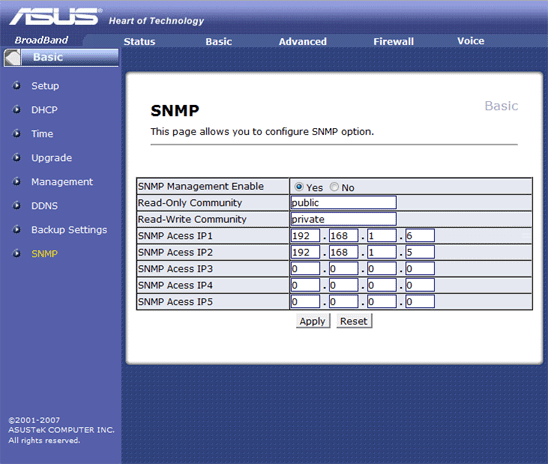
- Např. na mém routeru z příkladu je nastavení součástí nabídky Basic, zde je mžnost SNMP.
- Komunikaci povolím zaškrtnutím Yes. Ponechte přístupy skupin public a private, pro tento protokol je to běžné nastavení.
- Povolte SNMP přístup Vašeho počítače. Všimněte si výše, jde o můj počítač s IP 192.168.1.6.
- Odsouhlasit, aktivovat pomocí Apply.
To nejvíce náročné máme za sebou, nyní je nastavení v Connection Meteru:
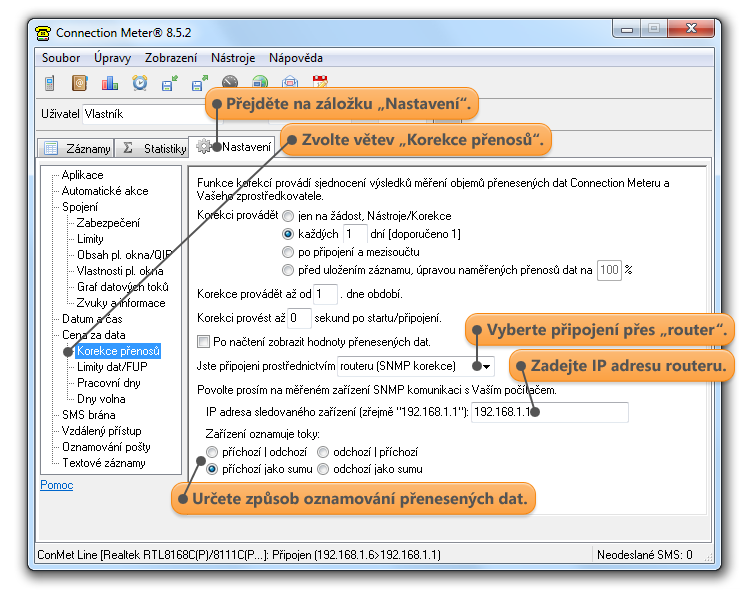
- V Connection Meteru přejděte na záložku Nastavení.
- Zvolte větev Korekce přenosů.
- Vyberte, že jste připojeni prostřednictvím routeru (SNMP korekce).
- Zadejte adresu routeru, tedy brány (z příkladu výše, adresa Vašeho routeru může být jiná) 192.168.1.1.
- Je možné, že Váš router neposkytuje statistiky podle norem, proto vyberte Zařízení oznamuje toky:
- příchozí | odchozí pokud vše pracuje jak má
- odchozí | příchozí obrací hodnoty příchozích a odchozích dat
- příchozí jako sumu, některý router považuje za příchozí vše, co probíhá vnějším rozhraním, tedy do Internetu
- odchozí jako sumu pro případ, že by Váš router informoval o sumě v množství odchozích dat
- Přejděte na záložku Statistiky pro potvzení nastavení, pak zavolejte korekce přes Nástroje/Korekce, ve stavovém řádku Connection Meteru dole objeví hlášení o načtených datech a zařízení.
Ideální je provádět korekce při připojení a mezisoučtu (volba v nastavení korekcí). Router nevypínejte, pokud se přes něj připojuje víc počítačů nebo slouží jako VOIP brána, bylo by vypínání i nepohodlné (příkon routeru je v řádu několika wattů, cca 4 watty stojí cca 10Kč/měsíc).